一般情況下,大家習慣使用鼠標進行文件、圖片復制粘貼操作,但是有時候也會遇到困擾,點按鼠標右鍵,不能將復制的內容進行粘貼,這是怎么回事?本文就以Windows10系統為例,介紹鼠標右鍵粘貼功能無效的解決方法,大家可以參考。
鼠標右擊桌面任務欄中的空白處,彈出菜單,點擊【任務管理器】,如圖,
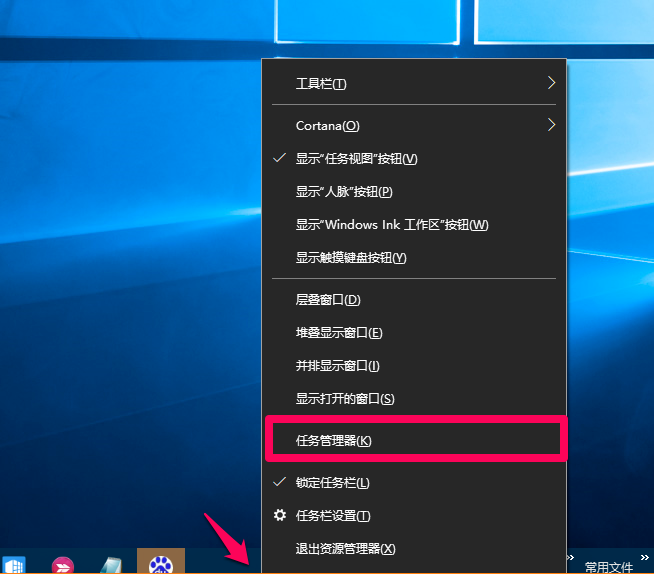
當然了,你也可以按快捷鍵【Ctrl+Shift+Esc】,調出任務管理器,

打開任務管理器,點擊左上角的【文件】——【運行新任務】,彈出新建任務對話框,輸入Explorer,同時勾選【以系統管理權限創建此任務】,點擊確定,
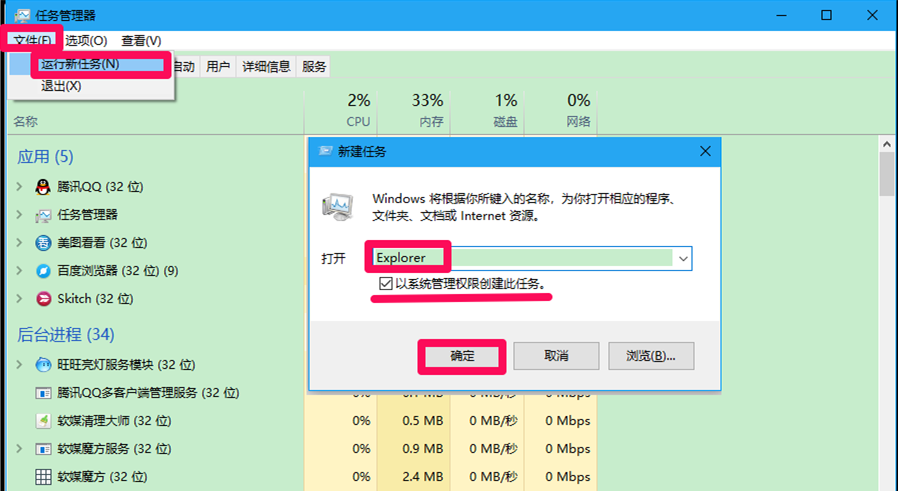
進入資源管理器,鼠標雙擊系統磁盤,
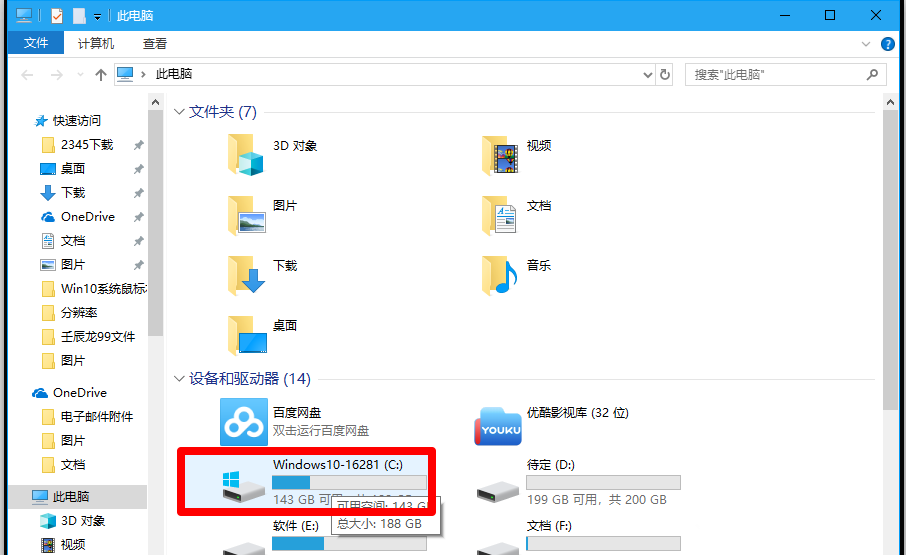
打開系統盤,找到并雙擊Windows文件夾,
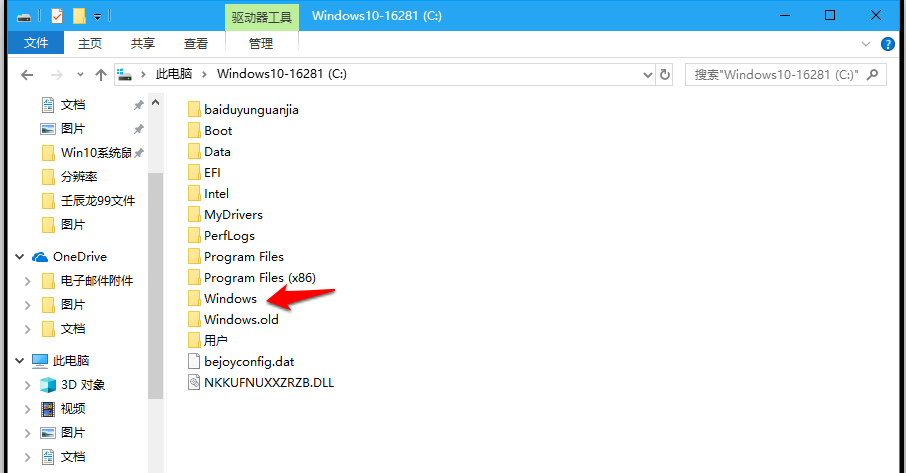
如圖,找到System 32文件夾并雙擊打開,
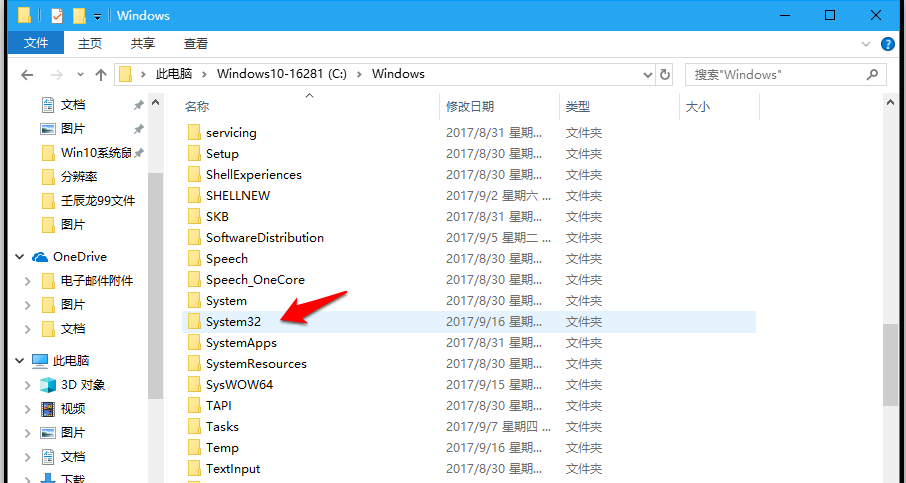
在System 32文件夾中沒有看到clip文件夾,鼠標右擊空白處,點擊【新建】——【文件夾】,
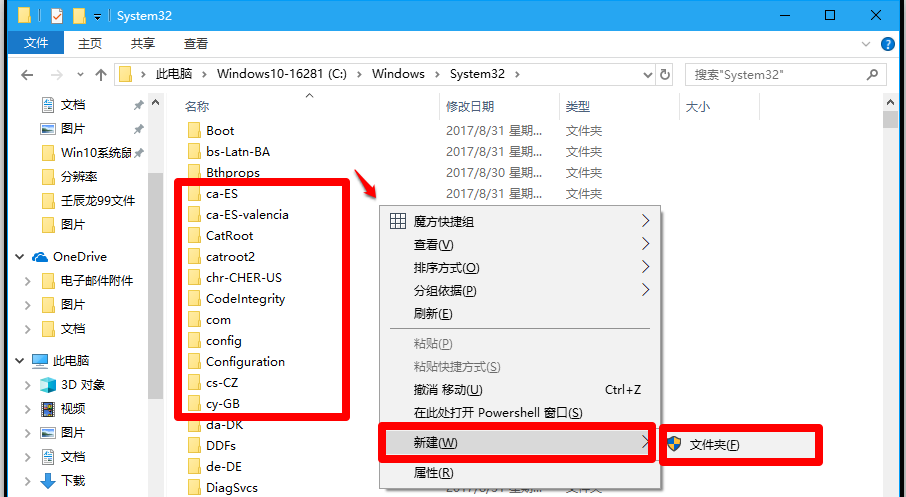
將新建文件夾命名為clip,彈出用戶帳戶控制對話框,點擊【是】,

刷新,可以看到System 32文件夾中有了clip文件夾,退出系統盤,
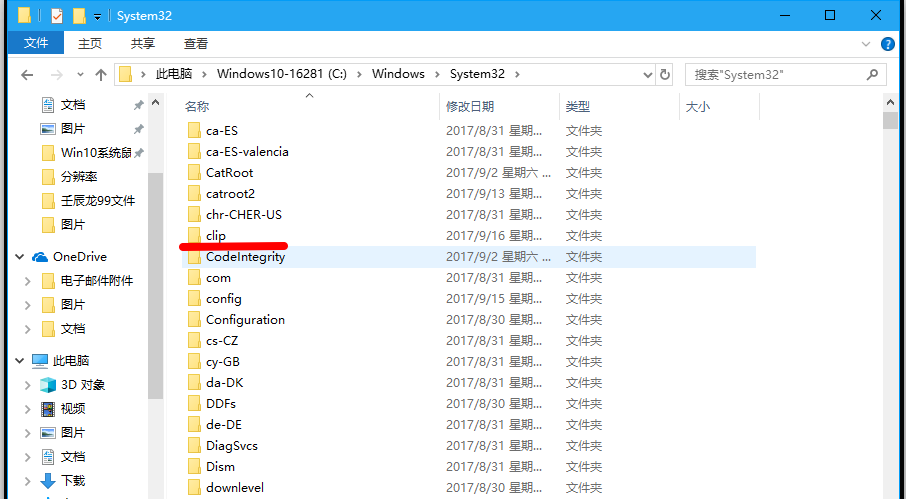
重新使用鼠標右擊圖片、文字進行復制粘貼,問題得到解決了。想了解更多精彩教程資訊,請關注VeVb.com。
新聞熱點
疑難解答